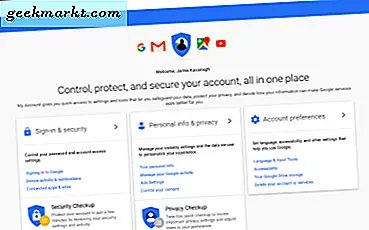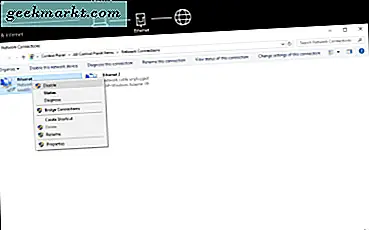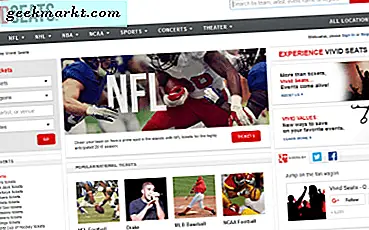iPhone có một cách riêng để ẩn ảnh và video trong ứng dụng Ảnh. Chỉ cần chọn ảnh bạn muốn ẩn, nhấn vào biểu tượng Chia sẻ và chọn tùy chọn “Ẩn”. Tuy nhiên, đây không phải là bằng chứng đầy đủ. Nó chỉ ẩn chúng khỏi "Moments" và "Album". Bất kỳ ai cũng có thể xem ảnh hoặc video bị ẩn của bạn bằng cách đi tới anbom “Ẩn” mới.
May mắn thay, có một thủ thuật ẩn không chỉ ẩn hoàn toàn tất cả ảnh và video của bạn mà còn bảo vệ chúng bằng mật khẩu bằng Touch hoặc Face ID. Không cần ứng dụng của bên thứ ba. Tất cả những gì bạn phải làm là nhập tất cả ảnh và video riêng tư của mình vào ứng dụng Ghi chú, sử dụng tính năng khóa để bảo vệ ghi chú bằng mật khẩu, sau đó quay lại ứng dụng Ảnh và xóa tất cả phương tiện bạn đã nhập vào Ghi chú. Đây là hướng dẫn từng bước.
Mật khẩu Bảo vệ ảnh của bạn trên iPhone
Để bắt đầu, mở ứng dụng Ghi chú và tạo một ghi chú mới bằng cách nhấn vào nút ghi chú mới ở góc dưới cùng bên phải của ứng dụng. Đặt cho nó một cái tên chung chung để không gây bất kỳ nghi ngờ nào. Và chạm vào Xong ở góc trên cùng bên phải.
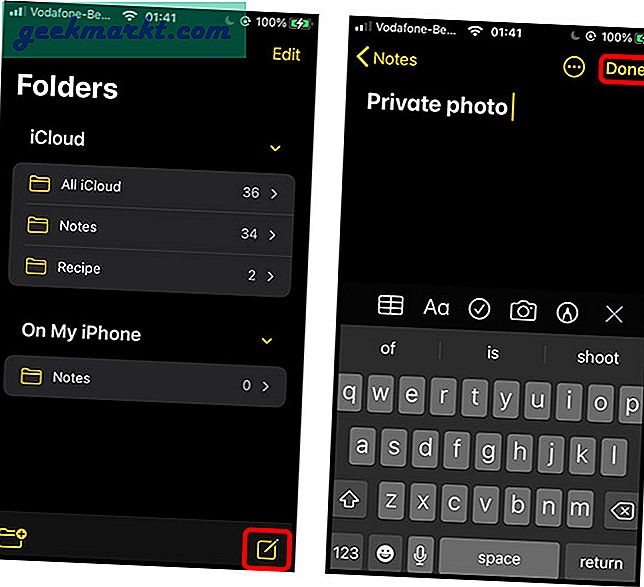
Hiện nay, nhấn vào nút Máy ảnh trên dải dưới cùng của ứng dụng và chọn “Chọn Ảnh hoặc Video” từ danh sách bật lên.
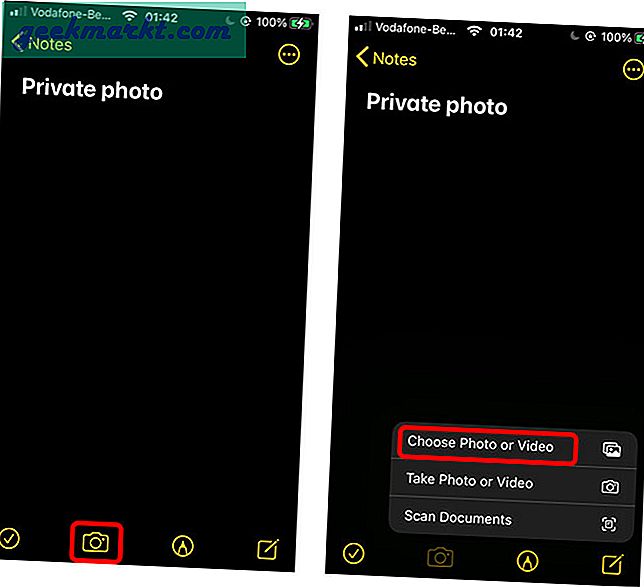
Nó sẽ mở cuộn camera và bạn có thể chọn tất cả các hình ảnh và video mà bạn muốn ẩn khỏi thư viện iPhone của mình. Khi bạn đã chọn tất cả các mục, nhấn vào nút Thêm ở góc trên cùng bên phải.
Bây giờ, chúng ta chỉ cần tiếp tục và khóa ghi chú bằng Touch ID và Face ID. Nhấn vào nút menu thịt viên ở góc trên cùng bên phải.
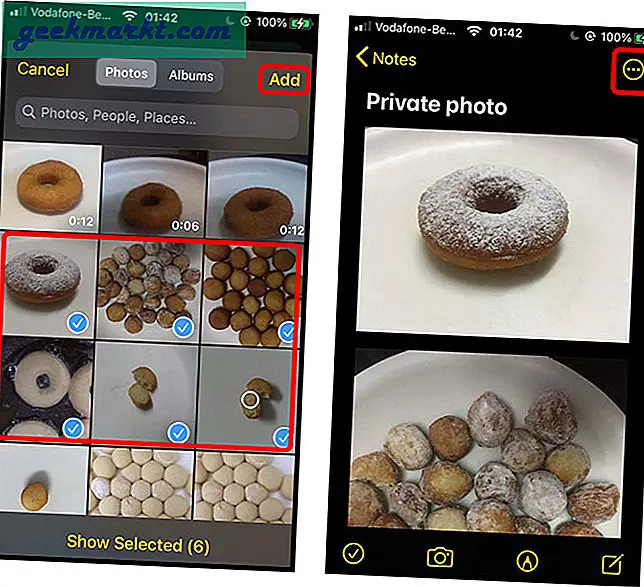
Nhấn vào nút Khóa màu tím lớn từ Bảng chia sẻ. Nếu bạn chưa bao giờ thiết lập mật khẩu cho ghi chú của mình, bạn sẽ được yêu cầu tạo một mật khẩu. Mật khẩu có thể khác với mật mã iPhone của bạn, điều đó có nghĩa là bạn có thể tạo một mật khẩu mới để khóa ảnh của mình một cách an toàn.
Nhập mật khẩu, xác minh nóvà thêm một gợi ý. Sau đó chạm vào Xong ở trên cùng bên phải để hoàn tất thiết lập khóa.
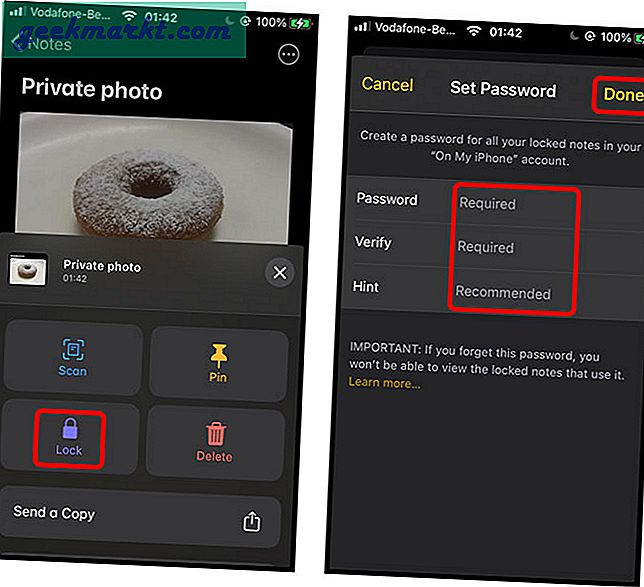
Nhấn vào nút khóa mới xuất hiện bên cạnh nút menu thịt viên ở trên cùng để khóa ghi chú. Mỗi khi muốn xem ghi chú, bạn phải nhập đúng mật khẩu hoặc sử dụng Touch ID / Face ID của mình.
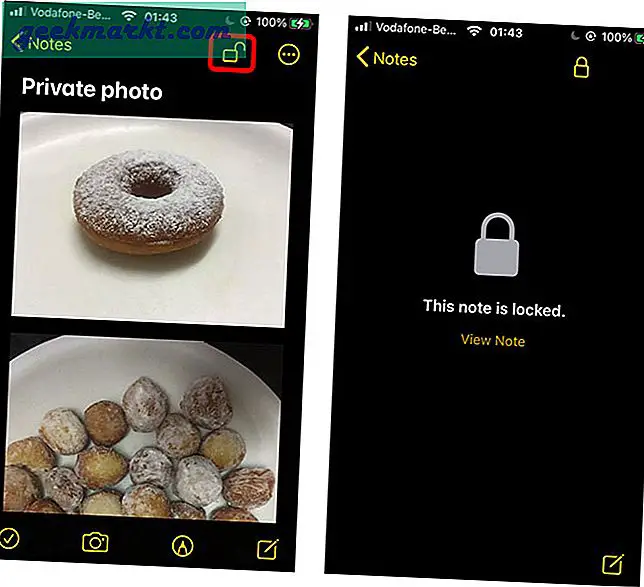
Bất cứ khi nào bạn truy cập lại ghi chú của mình, nó sẽ hiển thị màn hình khóa này như hình bên dưới bên trái. Để mở khóa ghi chú của bạn, chỉ cần nhấn vào nút Xem Ghi chú và xác thực bằng Face ID / Touch ID.
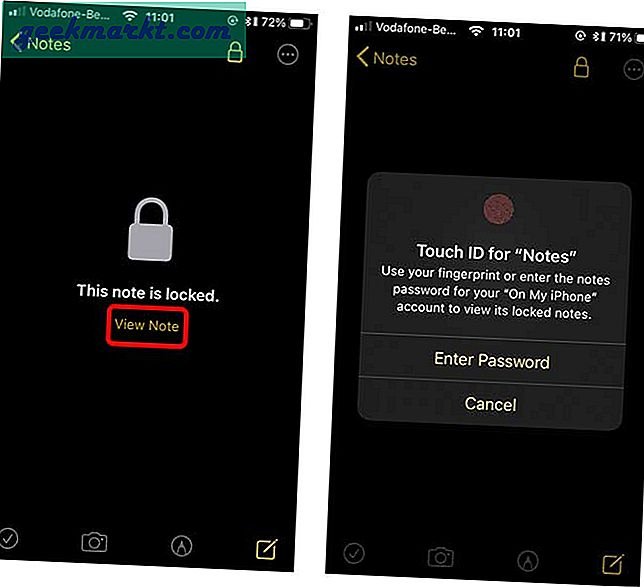
Đừng quên xóa ảnh
Xin lưu ý rằng ẩn phương tiện riêng tư trong ứng dụng Ghi chú sẽ không xóa phương tiện gốc khỏi ứng dụng Ảnh. Vì vậy, đừng quên xóa hình ảnh và video khỏi ứng dụng Ảnh của bạn và thậm chí khỏi thùng rác. Để làm như vậy, chỉ cần mở ứng dụng Ảnh và chọn tất cả ảnh mà bạn đã ẩn trong ứng dụng ‘Ghi chú’. Nhấn vào Thùng rác ở dưới cùng bên phải của màn hình và chọn Xóa mục.
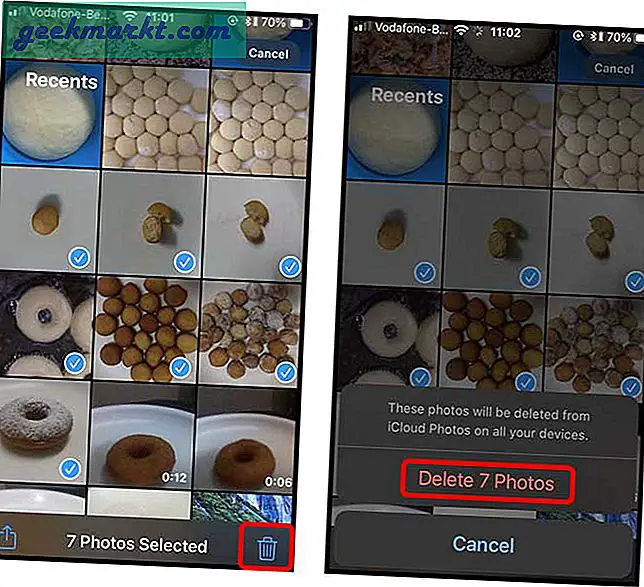
iPhone giữ một bản sao của các ảnh đã xóa trong ‘Thùng rác’ trong ba mươi ngày tiếp theo và sau đó sẽ xóa nó vĩnh viễn. Bạn có thể xóa ảnh theo cách thủ công bằng cách cuộn xuống phần Album và nhấn vào “Đã xóa gần đây”. Nhấn vào Xóa tất cả ở góc dưới cùng bên trái để xóa vĩnh viễn Ảnh của bạn.
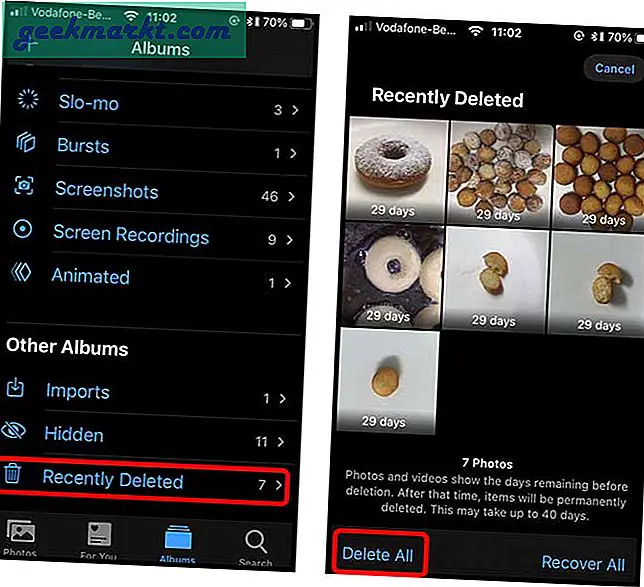
Từ cuối cùng
Đây là một cách nhanh chóng để ẩn ảnh của bạn trên iPhone và bảo mật nó bằng Touch ID / Face ID. Đây không phải là phương pháp hiệu quả nhất nhưng vẫn tốt hơn là ẩn ảnh của bạn trong ứng dụng Ảnh, nơi bất kỳ ai cũng có thể truy cập nó bằng cách chỉ cần điều hướng đến thư mục ẩn. Ngoài ra, bạn có thể sử dụng các ứng dụng miễn phí của bên thứ ba như Folder Lock, nó hoạt động tương tự như ứng dụng ghi chú - tức là mật khẩu bảo vệ ảnh và video riêng tư, tuy nhiên, nó thuận tiện hơn nhiều. Mặc dù vậy, bạn vẫn phải xóa phương tiện khỏi ứng dụng Ảnh.
Hãy cho tôi biết nếu bạn có bất kỳ suy nghĩ và nhận xét nào về nó trong phần bình luận bên dưới.
Phải đọc:Cách giảm nhiễu nền trong bản ghi âm trên iOS 14